如何解决无法上网的win11电脑hosts文件配置问题?
来源:纯净之家
时间:2024-02-10 10:35:27 367浏览 收藏
学习知识要善于思考,思考,再思考!今天golang学习网小编就给大家带来《如何解决无法上网的win11电脑hosts文件配置问题?》,以下内容主要包含等知识点,如果你正在学习或准备学习文章,就都不要错过本文啦~让我们一起来看看吧,能帮助到你就更好了!
hosts文件可以帮助用户们连接重要的文件等等,但是也有不少的用户们在使用电脑的过程中发现hosts文件配置异常无法上网怎么办?其实方法很简单额,用户们可以打开命令提示符,然后进入到用户账户控制选项界面来进行操作就可以了。下面就让本站来为用户们来仔细的介绍一下win11电脑hosts文件配置异常无法上网问题解析吧。
win11电脑hosts文件配置异常无法上网问题解析
1、在任务栏的搜索框输入:cmd
鼠标右键点击“命令提示符”,选择“以管理员身份运行”。
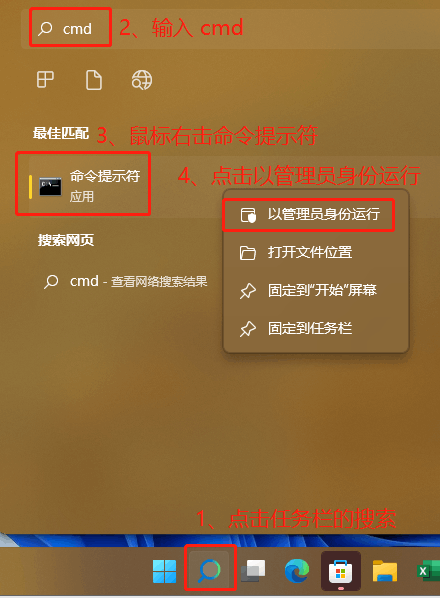
2、将出现“用户账户控制”界面,点击“是”。
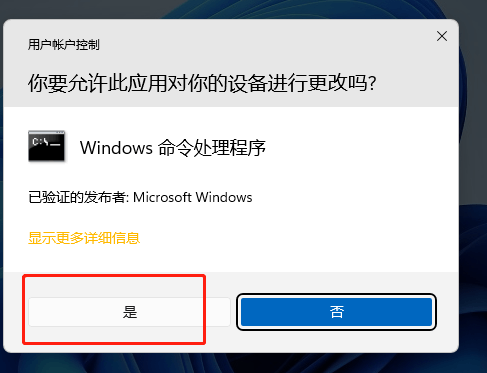
3、在“管理员:命令提示符”中输入:
01for /f %P in (‘dir %windir%\WinSxS\hosts /b /s’) do copy %P %windir%\System32\drivers\etc & echo %P & Notepad %P
然后按下回车键(键盘上的Enter按键)。

4、需要等待一会,将出现一些提示。
(若是hosts文件丢失将会创建,否则将覆盖)
然后输入:
a
然后按下回车键(键盘上的Enter按键)。
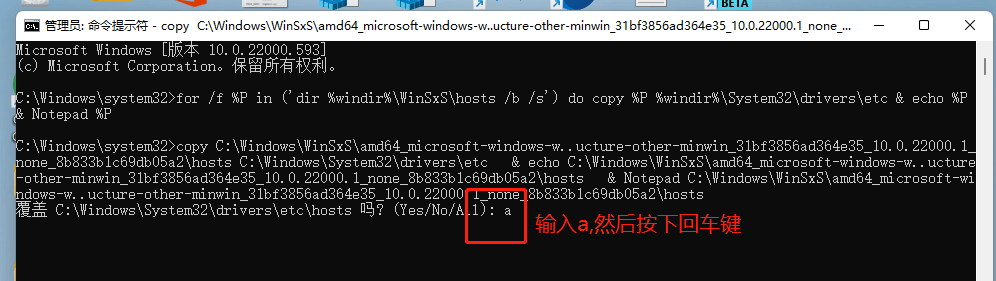
5、完成后将打开hosts文件,将其关闭即可。
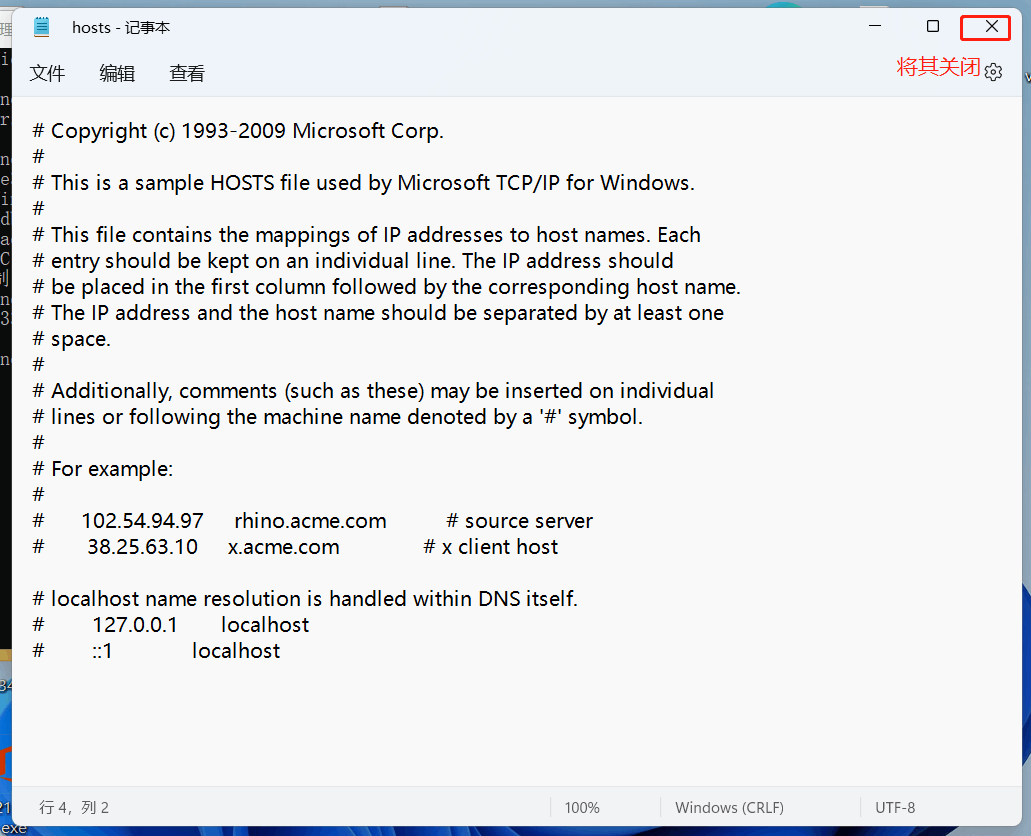
今天关于《如何解决无法上网的win11电脑hosts文件配置问题?》的内容介绍就到此结束,如果有什么疑问或者建议,可以在golang学习网公众号下多多回复交流;文中若有不正之处,也希望回复留言以告知!
-
501 收藏
-
501 收藏
-
501 收藏
-
501 收藏
-
501 收藏
-
426 收藏
-
364 收藏
-
371 收藏
-
281 收藏
-
147 收藏
-
353 收藏
-
382 收藏
-
172 收藏
-
245 收藏
-
186 收藏
-
201 收藏
-
448 收藏
-

- 前端进阶之JavaScript设计模式
- 设计模式是开发人员在软件开发过程中面临一般问题时的解决方案,代表了最佳的实践。本课程的主打内容包括JS常见设计模式以及具体应用场景,打造一站式知识长龙服务,适合有JS基础的同学学习。
- 立即学习 543次学习
-

- GO语言核心编程课程
- 本课程采用真实案例,全面具体可落地,从理论到实践,一步一步将GO核心编程技术、编程思想、底层实现融会贯通,使学习者贴近时代脉搏,做IT互联网时代的弄潮儿。
- 立即学习 516次学习
-

- 简单聊聊mysql8与网络通信
- 如有问题加微信:Le-studyg;在课程中,我们将首先介绍MySQL8的新特性,包括性能优化、安全增强、新数据类型等,帮助学生快速熟悉MySQL8的最新功能。接着,我们将深入解析MySQL的网络通信机制,包括协议、连接管理、数据传输等,让
- 立即学习 500次学习
-

- JavaScript正则表达式基础与实战
- 在任何一门编程语言中,正则表达式,都是一项重要的知识,它提供了高效的字符串匹配与捕获机制,可以极大的简化程序设计。
- 立即学习 487次学习
-

- 从零制作响应式网站—Grid布局
- 本系列教程将展示从零制作一个假想的网络科技公司官网,分为导航,轮播,关于我们,成功案例,服务流程,团队介绍,数据部分,公司动态,底部信息等内容区块。网站整体采用CSSGrid布局,支持响应式,有流畅过渡和展现动画。
- 立即学习 485次学习
